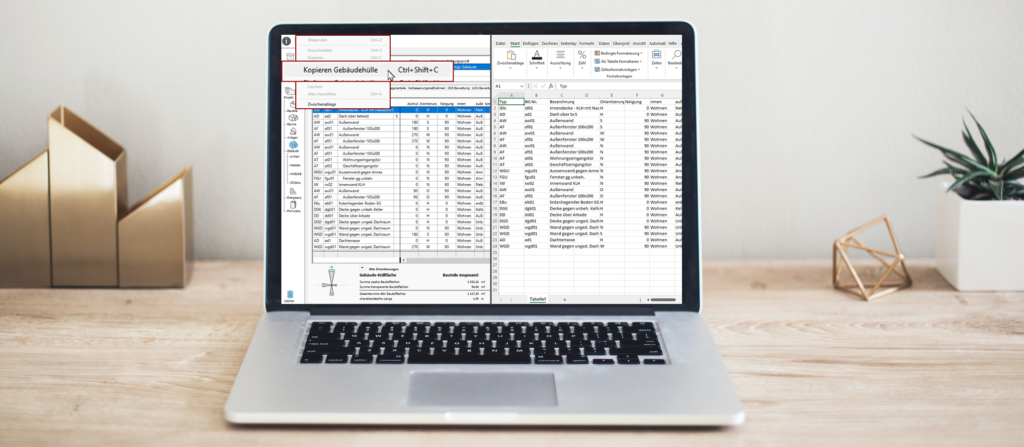Für das Erstellen der Gebäudehülle in ArchiPHYSIK gibt es verschiedene Möglichkeiten. In diesem Artikel finden Sie einen Leitfaden für das Erstellen/Bearbeiten Ihrer Gebäudehülle via Tabellenkalkulationsprogramm.
Diese Methode bietet eine effiziente Möglichkeit, Daten der Gebäudehülle zu kopieren, zu bearbeiten und wieder in ArchiPHYSIK einzufügen. Erfahren Sie, wie Sie diesen Prozess Schritt für Schritt durchführen, um Ihre Eingabe präzise und zeitsparend zu gestalten.
Gebäudehülle kopieren

Wechseln Sie links im Navigator in den Bereich Gebäude und wählen Sie dort den Reiter Gebäudehülle. Sofern Ihre Gebäudehülle bereits Bauteile enthält, gehen Sie wie folgt vor:
- Klicken Sie im Menü, auf den Punkt Bearbeiten und wählen Sie den Punkt „Kopieren Gebäudehülle“.
- Alternativ kann auch die Tastenkombination Ctrl/Strg+Shift+C (Command+Shift+C unter macOS) verwendet werden.
Sie haben nun die Gebäudehülle* in die Zwischenablage kopiert. Diese Daten können nun in ein Tabellenkalkulationsprogramm (z.B. Excel) eingefügt werden.
*Dabei spielt es keine Rolle, in welcher Zeile der Cursor steht oder ob einzelne oder mehrere Zeilen markiert sind – es wird immer die gesamte Gebäudehülle kopiert.
Hinweis: Sofern Ihre Gebäudehülle noch keine Bauteile enthält, wird empfohlen, zumindest einen Bauteil (als Dummy) hinzuzufügen, damit Sie dann im Tabellenkalkulationsprogramm die Inhalte und Spalten der exportierten Tabelle besser zuordnen können.
Gebäudehülle bearbeiten
Um die Gebäudehülle im Tabellenkalkulationsprogramm beim Re-Import wirksam zu bearbeiten, beachten Sie bitte die folgenden Regeln für den Re-Import von bearbeiteten und neuen Bauteilen.
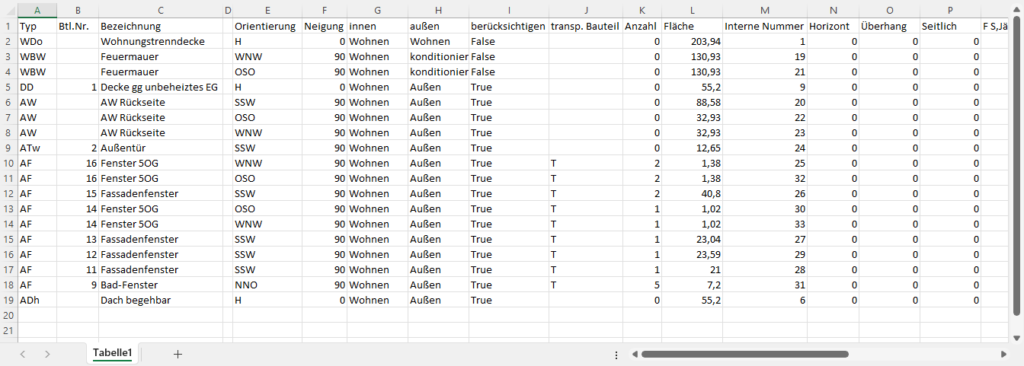
Vorhandene Bauteile
Bereits in der Tabelle vorhandene Bauteile, mit „bekannter“ interne Nummer (die nicht geändert werden sollte) werden beim Wieder-Einfügen wie folgt behandelt:
- Alle vorhandenen Flächenermittlungen werden gelöscht
- Die Informationen zu evtl. Abzugsflächen gehen verloren. Stattdessen wird jetzt mit den eingegebenen Nettoflächen der Bauteile gerechnet.
- Änderungen in den Spalten Typ, Btl.Nr., Bezeichnung, innen, außen, berücksichtigen bzw. transp. Bauteil werden ignoriert.
- Orientierungen werden entweder über die Orientierungskürzel (N, NO, NNO, usw.) interpretiert oder aus dem Zahlenwert zwischen 0 und 360° gebildet.
- aus der Spalte Neigung werden die Zahlenwerte zwischen 0 und 90° übernommen.
- Die Fläche kann beliebig angepasst werden und wird beim Import übernommen.
- Fenster: Anzahl und Gesamtfläche werden übernommen. Die Einzelfläche eines Fensterbauteils wird ermittelt (Fläche/Anzahl).
Neue Bauteile
Neue Bauteile (mit der internen Nummer 0) werden beim Einfügen mittels Zwischenablage wie folgt behandelt:
- Es wird ein opaker Bauteil (homogen / inhomogen) oder ein Fensterbauteil vom passenden Typ, der Typ-Nummer und Bezeichnung (Spalten 1 bis 3) gesucht.
- wird kein entsprechender Bauteil gefunden, wird diese Zeile beim Import ignoriert.
- wird ein entsprechender Bauteil gefunden, wird für diesen Bauteil eine neue Fläche in der Gebäudehülle angelegt und entweder der Default-Zone oder der aktuell gewählten Zone zugeordnet.
- die Daten in den Spalten innen, außen, berücksichtigen bzw. transp. Bauteil werden ignoriert.
- die Daten aus den Spalten Orientierung, Neigung und Fläche (bei Fensterbauteilen auch die Anzahl) werden übernommen.
Gebäudehülle einfügen

Nachdem die Gebäudehülle im Tabellenkalkulationsprogramm angepasst wurde, kann die Tabelle kopiert und wieder in ArchiPHYSIK eingefügt werden. Abhängig von der Spalte Interne Nummer werden neue Zeilen erzeugt oder der Inhalt bestehender Zeilen geändert.
ACHTUNG:
Beim Kopieren im Tabellenkalkulationsprogramm muss die erste Zeile mit den Spaltentiteln unbedingt mitkopiert werden. Der Import geht davon aus, dass diese erste Kopfzeile vorhanden ist und ignoriert sie bei jedem Import, unabhängig von ihrem Inhalt.